Sie haben an Ihrem Computer oder Laptop keine Webcam oder Ihre Webcam ist kaputt gegangen? Wir zeigen Ihnen, wie Sie Ihr Samsung Galaxy Smartphone als
Inhaltsverzeichnis
Sie haben an Ihrem Computer oder Laptop keine Webcam oder Ihre Webcam ist kaputt gegangen? Wir zeigen Ihnen, wie Sie Ihr Samsung Galaxy Smartphone als Webcam nutzen können!
Samsung Handy als Webcam nutzen
Damit Sie Ihr Samsung Galaxy Handy als Webcam nutzen können, benötigen Sie eine App auf Ihrem Smartphone und einen „Client“ auf Ihrem PC. Laden Sie sich zu Beginn die App „DroidCam“ auf Ihr Samsung Smartphone herunter und installieren Sie diese. Öffnen Sie anschließend auf Ihrem PC oder Laptop die Webseite „www.dev47apps.com“ und laden Sie den DroidCam-Client herunter. Installieren Sie anschließend die Software auf Ihrem Computer.
Einrichtung der DroidCam-App und des DroidCam-Client
- Damit Sie Ihr Handy als Webcam nutzen könne, müssen sich Ihr Samsung Gerät und Ihr Computer im selben Netzwerk befinden.
- Starten Sie anschließend die DroidCam-App auf Ihrem Smartphone und den DroidCam-Client auf dem PC.
- Tragen Sie nun die in der App angezeigte IP-Adresse und die DroidCam Port-Nummer in den PC-Client ein und drücken Sie auf „Start“.
- Nun wir das Bild und optional der Ton von Ihrem Smartphone an den Client übertragen.
Sollten Sie Ihr Samsung-Smartphone lediglich als IP-Camera nutzen wollen, können Sie die IP-Adresse auch einfach in Ihrem Browser eingeben.
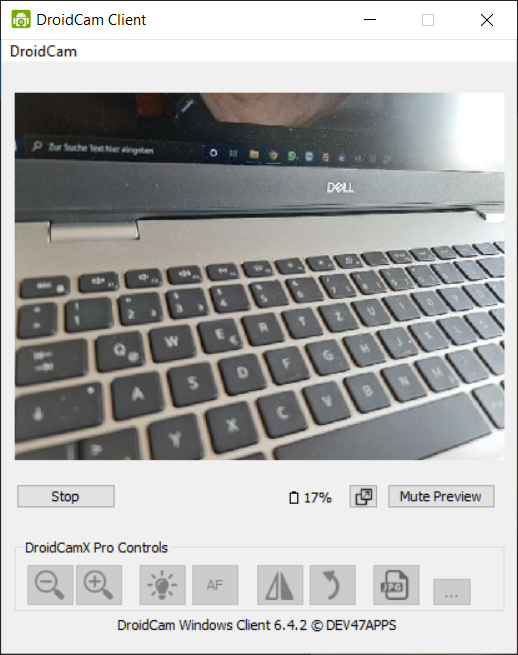
Samsung Handy als Webcam verwenden (Bild: Screenshot)
Samsung Smartphone als Webcam bei Teams, Skype oder Zoom nutzen
Nachdem Sie die App auf Ihrem Smartphone und Ihrem PC eingerichtet und die Verbindung gestartet haben, können Sie die Ihr Smartphone auch als Webcam für Microsoft Teams, Zoom oder Skype nutzen:
- Dazu öffnen Sie zunächst das gewünschte Programm auf Ihrem PC, bei der Sie Ihr Smartphone als Webcam nutzen möchten und rufen die Videoeinstellungen auf.
- Wählen Sie hier nun bei dem Videoeingabegerät „DroidCam Source 2“ oder DroidCam Source 3“ aus.
- Nachdem Sie die Einstellungen gespeichert haben, können Sie Ihr Samsung Handy als Webcam verwenden.
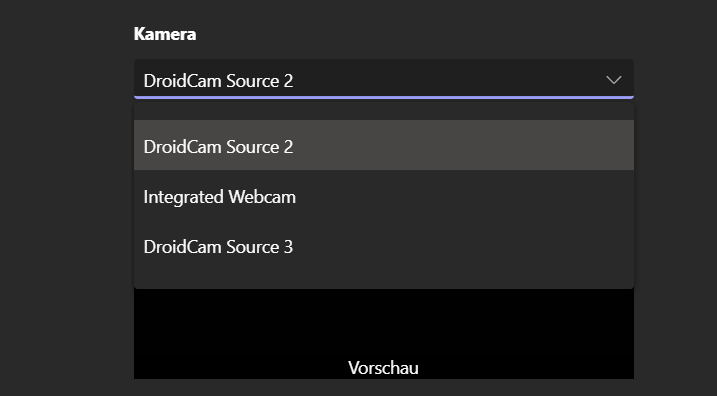
Handy Webcam bei Teams, Zoom oder Skype verwenden (Bild: Screenshot)
Passendes Zubehör
Wenn Sie Ihr Samsung-Smartphone als Webcam nutzen möchten, dann lohnt sich folgendes Zubehör, damit Sie Ihr Smartphone nicht die ganze Zeit festhalten müssen:
Keine Produkte gefunden.
- 【Modernes Design】: Der ORYCOOL handy halter wurde von mehr als 5 erfahrenen Designern für ca. 2 Monate gut entworfen. Um das phone in Ordnung zu halten, haben einige neuere Produkte möglicherweise Schwierigkeiten beim Öffnen. Wenn Ihr Produkt dieses Problem hat, können Sie uns innerhalb von 7 Tagen kontaktieren. Wir bieten kostenlosen Ersatzservice an und haben dieses Problem bei der zukünftigen Produktversorgung verbessert.
- 【Einhandbedienung】: Mit dem ORYCOOL-Telefonhalter können Sie Ihre Hände vom Halten des Telefons während der Arbeit befreien. Die Absorption des Mobiltelefons und das Entfernen des Mobiltelefons können alle mit einer Hand durchgeführt werden. Mit diesem Halter muss die andere Hand nicht gleichzeitig den Tastatur verlassen kann das Handy benutzen.Schließen Sie das Telefon einfach an den Ständer an. Sie können jederzeit den Anruf annehmen oder den Bildschirm anzeigen.
- 【Leicht zu tragen】: Der ORYCOOL-Telefonhalter ist nur halb so groß wie Ihre Handfläche. Klein, aber stabil genug. Es ist 4,7 * 1,2 Zoll groß und 52 g schwer. Sie können es in der Tasche oder in der Laptoptasche mitnehmen.

